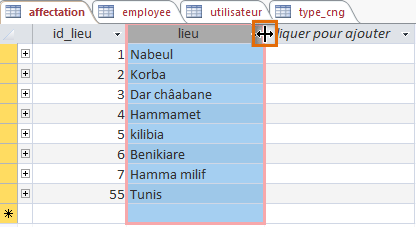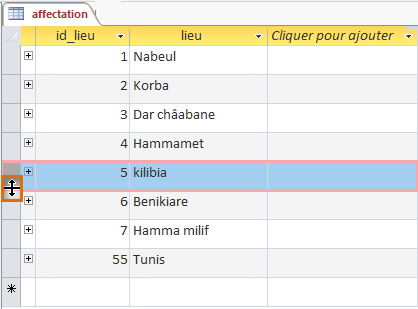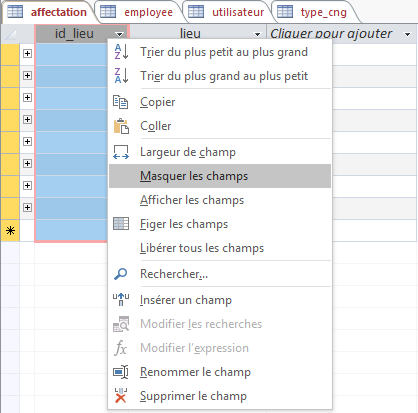Modification d’apparence d’un tableau access
Modification d’apparence d’un tableau access
- Introduction
- Access propose diverses façons de modifier l’apparence des tables, y compris le redimensionnement des champs et des lignes et cacher temporairement des informations que vous n’avez pas besoin de voir. Ces changements ne sont pas seulement de faire votre table bien paraître; ils peuvent également rendre la table plus facile à lire..
- Redimensionnement des champs et des lignes
- Si vos champs et les lignes sont trop petites ou grandes pour les données contenues avec eux, vous pouvez toujours redimensionner eux afin que tout le texte est affiché.
- Placez votre curseur sur la droite la ligne de la grille dans le titre sur le terrain . Votre souris deviendra une flèche double .
- Cliquez et faites glisser le quadrillage vers la droite pour augmenter la largeur de champ ou vers la gauche pour diminuer la largeur de champ, puis relâchez la souris. La largeur de champ sera modifié.
- Redimensionner une ligne:
- Placez votre curseur sur le quadrillage en bas dans la zone grise à la gauche de la ligne. Votre souris deviendra une flèche double.
- Cliquez et faites glisser le quadrillage vers le bas pour augmenter la hauteur de la ligne ou vers le haut pour diminuer la hauteur de la ligne, puis relâchez la souris. La hauteur de la ligne sera modifiée.
- Masquer un champ:
- Cliquez avec le bouton droit de votre souris sur le titre de champ , puis sélectionnez Masquer les champs .
- Si vous décidez d’afficher à nouveau le champs, cliquez avec le bouton droit de votre souris sur un titre d’un champs visible, puis sélectionnez Afficher les champs . Une boîte de dialogue apparaîtra. Cliquez sur les cases de tous les champs que vous voulez être à nouveau visible, puis cliquez sur Fermer .
Pour redimensionner un champ: